夏らしいヘッダーの作成を試みてみました。
花火、海、朝顔いろいろ浮かんで来ます。
花火でヘッダーを作成してみることにします。
Pixabayでヘッダー用の画像を探します。
Pixabayのボタンををクリックします。

次のような画面が表示されるので、花火というキーワードを入力します。

たくさんの画像が表示されました。

選択したのが、下記の画像。
この画像をファストストーンキャプチャを使ってヘッダーにしてみます。

上の画像に名前をつけてデスクトップに保存しておきます。
次に、ファストストーンキャプチャを起動させます。

このソフトの上に、保存しておいたファイルをドラッグアンドドロップします。
1070x200PXのヘッダーを作成します。
ヘッダーを作成する手順について頭に入れておいてください。
1,横幅を1070PXに指定して、OKをクリックします。
2,次に縦幅を200PXにするのですが、この部分を一番見栄えがいいと思える部分を選択して、縦のサイズを200になるように、トリミングします。
決まったら、ダブルクリックして、保存をして、完了です
要点はこのようになります。慣れてしまえば簡単です。

1280x851PXの画像ファイルを
横幅を1070に入力します。
入力するときは矢印でクリックしていたのでは大変なので1280を範囲指定してバックスペースキーで削除して空白にします。そして1070をキーボードで入力します。
この時縦の長さ、851PXですが1070に比例して縮小されます。
OKをクリックします。
横幅の1070PXは決まりましたので、縦の部分200PXを決めます。
キャプチャソフトの矩形をクリックします、表示される矩形をクリックします。

まず、このようにおおまかにトリミング範囲を選択します。

これで305PXなので後100PXほど選択範囲を狭めることになります。305という数字はソフトの下部にSelectionに表示されます。

これで200PXになりました。ダブルクリックで決定。
これで、ヘッダー作成終了です。

こんな感じになりました。
ヘッダーの素材ですが、
写真素材なら「写真AC」無料(フリー)ダウンロードOKを利用しました。
自分がいいと思う画像がいっぱいありました。
但し、1日のダウンロード制限と制約が多いのが玉に傷です、でも無料で使えるので感謝して使わせていただきました。
追記
ヘッダーの作成ですが、詳しく説明すると、このように長くなってしまいますが、
実際作り方を覚えてしまえば、短い時間で、すぐに作成できるようになります。
物事はかえって説明すると、難しく感じるのですが、
やり方さえ理解することができると簡単に作成することができるようになって、楽しくなります。
季節によってヘッダーを使い分けるのも、面白いと思います。
ヘッダーをスライドにしてみました、ページを切り替えると変わるみたいです。
楽しんでいただけると、うれしく思います。
試すことと、遊び心が好きのココロ。(asanuma氏調に)
ココロで検索してみたら、以下のページが、
キャプチャソフトで遊んでみました。

キャプチャソフトでヘッダーの編集をしている過程を、キャプチャしたいとおもったのですが、ソフトをヘッダーの編集で使っていると、キャプチャをすることができなくなります。
この点で少し苦心しました。
仕方なく、他のキャプチャソフトを使ってファイルを保存しました。
キャプチャーソフトをダブルで使いました。
他のキャプチャソフトを使ったことがなかったので、
使い方がよくわかりませんでした。
なんとか保存することができたので、これでよしとします























コメント